Bearbeiten Sie PDF-Formulare zu einem für Sie passenden Zeitpunkt mit der Funktion zum automatischen Speichern
Sie können die Bearbeitung Ihrer ausfüllbaren Formulare gerne unterbrechen – Sie können später darauf zurückkommen
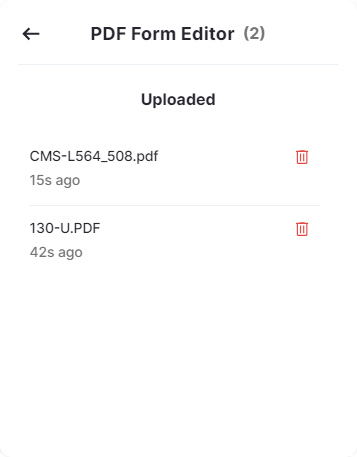
Bearbeiten Sie es nach Belieben
Kehren Sie noch am selben Tag zu einem geeigneten Zeitpunkt zu Ihren Dokumentbearbeitungssitzungen zurück. Denken Sie daran, dass jede Dokumentbearbeitungssitzung 24 Stunden dauert und Sie nach diesem Zeitraum nicht mehr zur Sitzung zurückkehren können.
Praktische Sitzungsauswahl
Sie können von jeder Seite der Formize-Website aus zur Bearbeitung Ihrer ausfüllbaren PDF-Datei zurückkehren. Verwenden Sie einfach die Sitzungsauswahl im unteren rechten Bereich der Seite.
Sehen und verwalten Sie alle Ihre App-Sitzungen an einem Ort
Der Sitzungsselektor bietet Ihnen Tools zum Anzeigen und Verwalten Ihrer Sitzungen in allen Formize-Anwendungen.
So verwenden Sie die Funktion zum automatischen Speichern:
- Beginnen Sie mit der Bearbeitung von PDFLaden Sie die PDF-Datei hoch und nehmen Sie einige Änderungen am Dokument vor.
- Brechen Sie Ihre Bearbeitungssitzung abSchließen Sie die Anwendungsseite. Keine Sorge – die von Ihnen vorgenommenen Änderungen werden automatisch gespeichert.
- Gehen Sie zurück zur Bearbeitung Ihrer PDF-DateiÖffnen Sie eine Sitzung zum Bearbeiten Ihres Dokuments über einen direkten Link oder wählen Sie es im Sitzungsauswahlfeld im unteren rechten Bereich der Seite auf der Formize-Website aus.
Bereit anzufangen?
Zögern Sie nicht – klicken Sie einfach auf die Schaltfläche unten und erhalten Sie KOSTENLOSEN, unbegrenzten Zugang zu allen unseren Diensten.
Gehen Sie zum PDF-EditorAlle Features
Bequemlichkeit Barrierefreiheit Mobilfreundlich Sichere Dateispeicherung Speichern und fortfahren Aktie Füllen Sie das PDF-Formular aus Veröffentlichen